使用过win8系统的用户都知道,Win8的界面变化极大。系统界面上,Win8采用Modern UI界面,各种程序以磁贴的样式呈现;操作上,大幅改变以往的操作逻辑,提供屏幕触控支持。那么Win8怎么进入安全模式?下面,小编给大家分享Win8进入安全模式的操作流程。
电脑的用途在我们的日常生活之中体现的是最为突出了,比方说网上购物、看电视、玩游戏、做文件什么的都用得着电脑。但是有用户遇到了Win8系统按F8无法进入安全模式怎么办?非也,非也,下面,小编给大家带来了Win8进入安全模式的操作图文了。
Win8怎么进入安全模式
在电脑中按下【win】 【R】快捷键打开“运行”,输入“msconfig”,然后点击“确定”按钮。

Win8图-1
在界面中勾选“安全引导”复选框按钮,
最后点击“确定”按钮并关闭窗体。
重启电脑后win8.1会自动进入安全模式。
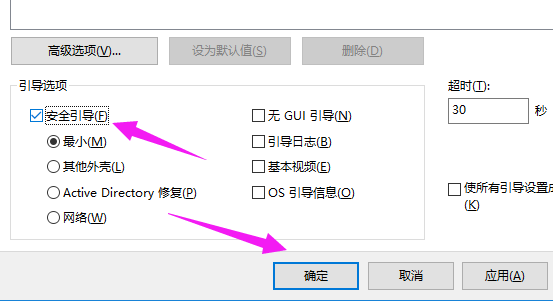
安全模式图-2
方法二:高级启动
在电脑中按下快捷键【Win】 【I】键,调出设置侧边栏,在右下角点击“更改电脑设置”选项。
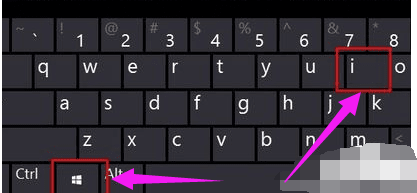
安全模式图-3
linux重启命令,小编教你linux重启命令是什么
不管是曾经陪伴我们长达十年的XP,还是强大的Win10系统,都给了我们非常强大的体验.相信很多的用户都不知道linux吧,Linux是一种自由和开放源码的类Unix操作系统.目前存在着许多不同的Linux,但它们都使用了Linux内核.那么重启是什么?下面,小编就来跟大家说说重启命令.
在“电脑设置”界面切换到“常规”页面,在此界面中您可以看到“高级启动”选项,点击下面的“立即重启”按钮重启电脑。

Win8图-4
在侧边栏界面您也可以按住【shift】键,

系统安全图-5
然后点击“重启”,也可以达到以上目的。
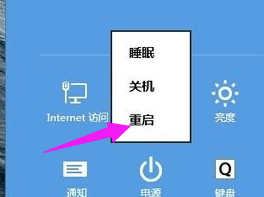
安全图-6
重启后电脑会自动进入一个高级启动页面。在界面中依次选择“疑难解答 -> 高级选项-> 启动设置”,这样您就看到了模式选项,选择即可进入。

Win8图-7
以上就是Win8进入安全模式的操作流程。
WinXP系统如何启用WMI服务,小编教你WinXP系统如何启用WMI服务
有用户问WMI服务是什么?WMI是可伸缩的系统管理结构,该规范采用一个统一、基于标准且可扩展的面向对象接口.中文名字叫Windows管理规范.从Windows 2000开始,WMI就内置于操作系统中,并且成为了Windows系统管理的重要组成部分.那么XP系统?下面,小编就来跟大家说说启用服务.






